Kaip išsiųsti pranešimą asmeniui, kuris jus užblokavo „Android“ ir „iPhone“.
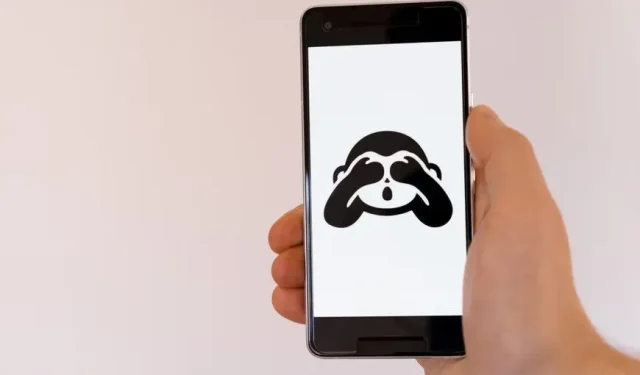
Ar kada nors buvote tokioje situacijoje, kai kas nors jus blokuoja ir labai nori jiems atsakyti? Išsiųskite pranešimą asmeniui, kuris jus užblokavo „Android“. Šis straipsnis padės atrakinti save nuo kito asmens įrenginio.
Jei į savo telefoną nuolat gaunate pranešimus, pvz., „ teksto žinutė nepristatyta“ arba jokio pranešimo apie pristatymą, tas asmuo galėjo užblokuoti jūsų numerį.
Dabar pabandykite paskambinti šiam asmeniui. Jei negalite pereiti, tai patvirtinimas, kad esate užblokuotas.
Socialiniuose tinkluose, jei jūsų žinutė nėra pristatyta ir nebematote asmens, su kuriuo bandote susisiekti, profilio. Tai reiškia, kad esate užblokuotas.
Perskaitykite straipsnį iki galo, kad sužinotumėte, kaip parašyti pranešimą asmeniui, kuris buvo užblokuotas.
Kas atsitiks, jei išsiųsite pranešimą asmeniui, kuris jus užblokavo?
Kai būsite užblokuotas, tam asmeniui siunčiamas tekstinis pranešimas niekur nedingsta. Jus užblokavęs asmuo negauna pranešimo apie šį pranešimą.
Teksto žinutė lieka perduota, bet prarandama transliuoti ir niekada nepristatoma gavėjui.
Jei kas nors jus užblokuos socialiniuose tinkluose, jūsų žinutė nebus pristatyta ir jūsų profilis nebus matomas.
Kaip išsiųsti pranešimą asmeniui, kuris jus užblokavo „Android“ įrenginyje
Jei kas nors užblokavo jūsų telefono numerį ir turite „Android“ telefoną, atlikite šiuos veiksmus, kad išsiųstumėte jam teksto pranešimą iš savo telefono.
- „Google Play“ parduotuvėje raskite „SpoofCard“ programą.
- Atsisiųskite ir įdiekite ją savo telefone.
- Atidarykite programą. Naršymo puslapyje spustelėkite SpoofText.
- Spustelėkite naują netikrą tekstą.
- Tam skirtoje vietoje įveskite gavėjo telefono numerį. Leiskite programai pasiekti telefono kontaktus, kad būtų lengviau pasirinkti.
- Įveskite savo pranešimą ir spustelėkite Siųsti.
Jei manote, kad „SpoofCard“ programa neveikia, galite naudoti kitas anoniminių tekstinių pranešimų paslaugas, kurios leidžia siųsti teksto pranešimus bet kam per interneto ryšį.
Kai kurios populiarios anoniminės žinučių siuntimo programos yra:
- Siųsti anoniminę SMS žinutę
- Tekstas nemokamai
- Tekstas
- TxtDropAnonTxt
Atsisiųskite programėlę arba tiesiog apsilankykite jų svetainėse ir įveskite asmens, kuriam norite išsiųsti tekstinį pranešimą, telefono numerį. Įveskite savo pranešimą ir spustelėkite siuntimo mygtuką.
Kaip išsiųsti pranešimą asmeniui, kuris jus užblokavo „iPhone“.
Jei kas nors jus užblokuoja „iPhone iMessage“, juos galima patikrinti. Jums tereikia pakeisti jų skambintojo ID. Norėdami pakeisti skambintojo ID, atlikite šiuos paprastus veiksmus.
- Eikite į „iPhone“ nustatymų meniu.
- Atidaryti pranešimus.
- Spustelėkite siųsti ir gauti.
- Raskite „iMessage“, kuris gali jus pasiekti, ir spustelėkite jį.
- Spustelėkite „Pridėti kitą el. pašto adresą“ ir įveskite naują el. pašto adresą.
- Patvirtinkite savo naują el. pašto adresą.
- Eikite, kad pradėtumėte naujus pokalbius ir pasirinkite naują patvirtintą el. pašto adresą.
Teksto žinutė bus išsiųsta, nes gavėjas tik užblokavo jūsų ankstesnį el. pašto ID.
Kitas būdas išsiųsti tekstinį pranešimą asmeniui, kuris jus užblokavo jūsų „iPhone“, yra išsiųsti anoniminį pranešimą per anoniminių žinučių siuntimo programas.
Jie siunčia tekstinį pranešimą gavėjui, neatskleisdami jūsų vardo ar numerio.
Gavėjas gauna tekstinį pranešimą, bet negali nustatyti siuntėjo.
Geriausios „iPhone“ programos anoniminėms žinutėms
„iPhone“ vartotojai turi keletą anoniminių tekstinių pranešimų parinkčių. Šios trys toliau nurodytos programos gali padėti susisiekti su jus užblokavusiais žmonėmis.
Jaustukas Privatūs tekstiniai pranešimai
Ši programa yra nemokama, bet veikia tik su JAV ir Kanados telefonų numeriais. Tai geriausia žmonėms, kurie nori siųsti žinutes privačiai neatskleisdami savo telefono numerių.
Paraiška tekstui rašyti
Populiariausia ir patikimiausia anoniminių žinučių siuntimo programa yra teksto įrašymo programa.
Ji suteikia jums kelis telefono numerius, kuriais galite siųsti žinutes.
Glifas
„Glyph“ yra „viskas viename“ programa, kuri ne tik leidžia siųsti pranešimus, bet ir yra turto pirkimo ir pardavimo bei bitkoinų prekybos turgavietė.
Tai saugiausia priemonė siųsti žinutes privačiai.
Siųsti anoniminę SMS
Send Anonymous SMS yra nemokama ir patogi svetainė, skirta žinutėms siųsti per iPhone.
Norint naudotis šia programa, telefone turi būti aktyvus interneto ryšys, o SMS žinutės dydis neturi viršyti 15 simbolių.
Kaip parašyti žinutę asmeniui, kuris jus užblokavo „Instagram“.
Jei manote, kad kažkas jus užblokavo „Instagram“, nes negalite siųsti tekstinių pranešimų, pirmiausia turėtumėte tai patvirtinti. Atlikite šiuos veiksmus:
- Prisijunkite prie Instagram.
- Naršyklėje įveskite URL www.instagram.com/gavėjo profilio naudotojo vardą.
- Jei matote iššokantįjį langą „Atsiprašome, šis puslapis nepasiekiamas“, jūsų paskyra sustabdyta.
Kad įsitikintumėte, jog buvote užblokuotas, prisijunkite prie kitos „Instagram“ paskyros. Įveskite tą patį URL.
Jei radote paskyrą, tai reiškia, kad jie jus užblokavo.
Negalite siųsti ar gauti pranešimų, jei kas nors jus užblokavo „Instagram“. Tačiau tai dar ne pasaulio pabaiga.
Galite sukurti kitą Instagram paskyrą ir siųsti tekstinius pranešimus naudodami naują paskyrą. Tai palengvins prašymą atrakinti paskyrą.
Kitas triukas, kuriuo galite pasinaudoti, yra paprašyti draugo išsiųsti jam žinutę per kitą paskyrą.
Arba taip pat galite nusiųsti jiems tekstinį pranešimą telefonu, prašydami atblokuoti jus „Instagram“. Tik taip galite išsiųsti pranešimą asmeniui, kuris jus užblokavo „Instagram“.
Kaip išsiųsti pranešimą asmeniui, kuris užblokavo jus „Snapchat“.
Jei kas nors užblokuos jus „Snapchat“, niekada apie tai negausite jokio pranešimo. Todėl turėtumėte patikrinti, ar esate užblokuotas, ar asmuo ištrynė paskyrą.
Snapchat istorijoje įveskite asmens vardą. Jei netinka, tikriausiai buvote užblokuotas.
Tačiau norėdami patvirtinti savo poziciją, galite paprašyti draugo surasti blokuotojo vartotojo vardą ir patikrinti, ar jo paskyra aktyvi.
Jei rodomas vardas, tai reiškia, kad vartotojas jus užblokavo. Nesijaudinkite, jei kas nors jus užblokavo „Snapchat“, nes vis tiek galite jiems pranešti.
Sukurkite naują „Snapchat“ paskyrą naudodami naują el. pašto adresą arba perjunkite į antrą paskyrą, jei tokią turite, kad pridėtumėte asmenį kaip draugą ir bendrautumėte.
Po to galite paprašyti atblokuoti jus. Kitu atveju, jei turite bendrą draugą, galite paprašyti, kad šis asmuo atblokuotų jūsų paskyrą.
Taip pat galite susisiekti su kitomis socialinės žiniasklaidos paskyromis ir paprašyti atrakinti.
Ar galite atblokuoti save kažkieno „Snapchat“?
Jei kas nors jus užblokuos „Snapchat“, negalėsite atblokuoti savęs. Vienintelis būdas atrakinti yra asmens disertacija.
Gali tekti pasikalbėti akis į akį arba per kitas socialinės žiniasklaidos paskyras, kad atblokuotumėte save. Tačiau gali būti, kad jie jus užblokavo tyčia ar netyčia.
Kaip išsiųsti pranešimą asmeniui, kuris jus užblokavo „WhatsApp“.
Dviguba varnelė reiškia, kad pranešimas buvo pristatytas, jei siunčiate pranešimą kam nors per WhatsApp. Jei kas nors jus užblokuos, pranešimas nebus pristatytas ir matoma viena varnelė. Nereikia jaudintis, jei jūsų pranešimas nebus pristatytas.
Tai reiškia, kad gavėjas jus užblokavo arba paliko „WhatsApp“.
Jei norite išsiųsti pranešimą vartotojui, galite naudoti šiuos du būdus.
Ištrinkite savo WhatsApp paskyrą
- Atidarykite whatsapp.
- Spustelėkite vertikalius taškus ir eikite į nustatymų skirtuką.
- Spustelėkite sąskaitą.
- Spustelėkite ištrinti paskyrą ir įveskite savo numerį.
Įsitikinkite, kad prisimenate savo paskyros duomenis. Pašalinę iš naujo įdiekite „WhatsApp“ savo įrenginyje ir nustatykite kaip įprasta.
Raskite asmens vardą, atidarykite naujus pokalbius ir išsiųskite asmeniui tekstinį pranešimą.
Sukurkite bendrinamą grupę
Jei su šiuo asmeniu turite bendrą draugą, paprašykite jo sukurti grupę ir pridėti šį asmenį prie jos. Palikite grupėje tekstą, kad jus užblokavęs asmuo galėtų jį gauti.
Kaip nusiųsti pranešimą asmeniui, kuris jus užblokavo „Facebook Messenger“?
Jei naudojate „Messenger“ mobiliajame arba asmeniniame kompiuteryje, šalia pranešimų galite matyti būsenos piktogramą.
Jei ratas tuščias, tai reiškia, kad žinutė nebuvo išsiųsta. Kai tuščiame apskritime pasirodo varnelė, tai reiškia, kad žinutė buvo išsiųsta, bet negauta. Jei piktograma užpildyta, tai reiškia, kad pristatymas buvo sėkmingas.
Jei siunčiate kam nors žinutę ir ratas ilgą laiką lieka tuščias, galite nuspėti, kad asmuo atsijungė nuo „Facebook“ arba jus užblokavo.
Socialinės žiniasklaidos programos suteikia jums pranašumą, kai sukuriate naują paskyrą ir siunčiate tekstinius pranešimus asmeniui, kuris užblokavo jūsų ankstesnę paskyrą.
Galite parašyti asmeniui sukurdami naują paskyrą naudodami naują el. pašto adresą arba paprašydami draugo išspręsti ginčą ir paprašyti jus užblokavusio asmens atblokuoti.
išvadas
Kiekvienas gali jus užblokuoti netyčia arba tyčia per „Android“, „iPhone“ ar socialinės žiniasklaidos programas.
Tačiau vis tiek galite juos patikrinti. Naujų socialinių tinklų paskyrų kūrimas gali išspręsti SMS žinučių siuntimo tokiose programose kaip „Instagram“ ir „Facebook“ problemą. „Android“ ir „iPhone“ anoniminės žinučių siuntimo programos sukuria abipusiai naudingą situaciją.
DUK
Kaip sužinoti, ar kažkas jus užblokavo „Google Duo“?
Jei esate užblokuotas sistemoje „Google Du“, galite klausytis vieno skambučio arba nė vieno, kol skambutis nukreipiamas į balso paštą. Šis asmuo galėjo užblokuoti jūsų numerį naudodamas privatumo valdiklius. Nepertraukiamai skambindami kartą per dieną savaitę, galite atskleisti rezultatus.
Kaip sužinoti, ar esate užblokuotas „iMessage“?
Jei iMessage apskritimo spalva nesikeičia ir negaunate pranešimų apie pristatymą, galite įtarti, kad gavėjas yra blokatorius. Pabandykite paskambinti šiuo numeriu arba paslėpkite numerį ir skambinkite iš kito numerio, kad sužinotumėte, ar jis prisijungia, ar ne.
Kaip sužinoti, ar kas nors užblokavo jus „TikTok“?
Paieškos juostoje raskite vartotojo vardą. Jūs buvote užblokuotas, jei nerandate jokios paskyros, susietos su šiuo vartotojo vardu. Pabandykite patikrinti naudodami kitą TikTok ID. Jei paskyra matoma, jūs tikrai buvote užblokuotas.
Kaip sužinoti, ar kažkas jus užblokavo „Instagram“?
Jei įtariate, kad kažkas jus užblokavo „Instagram“, galite pabandyti ieškoti jo vartotojo vardo paieškos juostoje. Atsiprašome, jei rezultatai skaitomi, ši informacija neprieinama; tai ženklas, kad vartotojas jus užblokavo.



Parašykite komentarą